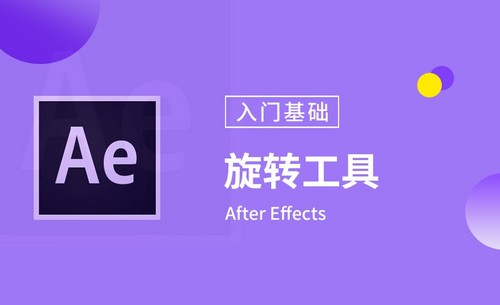PS切片怎么用
PS切片怎么用?
各位同学大家好!今天,我为大家带来的课程是PS切片怎么用。通过图片分割可以将网页中的大图一次性加载,图片分割又是怎么做到的呢?而且这在生活中是常见的,经常需要对图片进行整理和分析。
今天,我来教大家PS切片怎么用。好了,话不多说,让我们开始制作吧!感兴趣的同学一起里看下吧!
步骤如下:
1、首先,我们打开电脑之后启动ps软件,打开PS软件,新建文本。
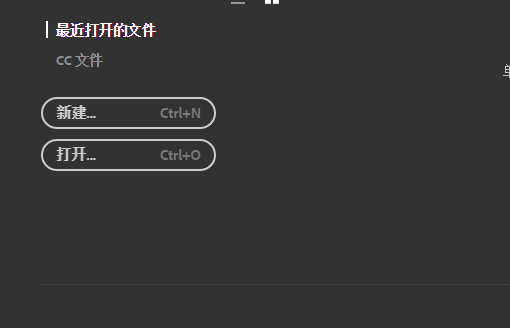
2、在工具栏左侧找到切片工具,点击。
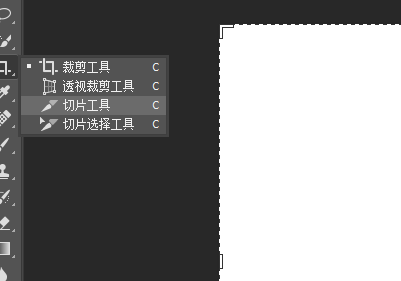
3.下一步,图片上出现黄蓝平行的线,这就是切片工具的线。
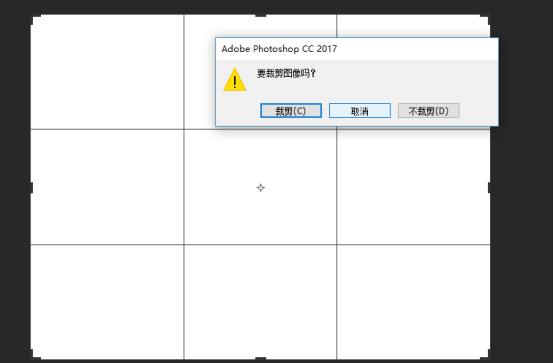
4.下一步,右键点击切片内即可编辑切片选项,点击。还可以进行其他的具体细节设计,使用顶层图像长宽比,使用剪裁框长宽比,按照自己的需要进行设置剪裁切片。
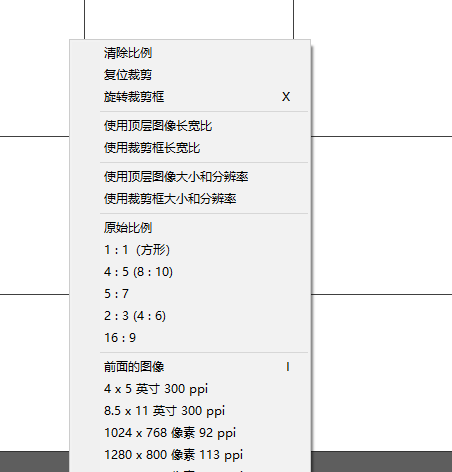
5、可以对切片进行命名,大小的调整等数据,调整完点击确定。
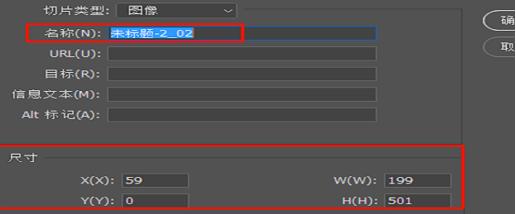
6.点击上方的文件,点击储存为。
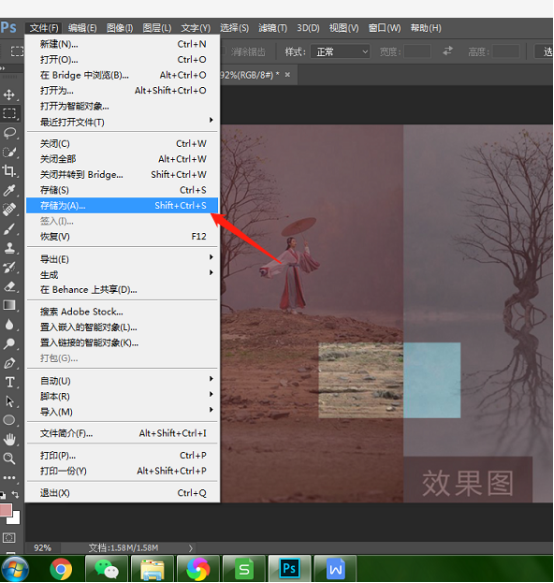
7.选择图片格式为JPEG格式,点击保存。
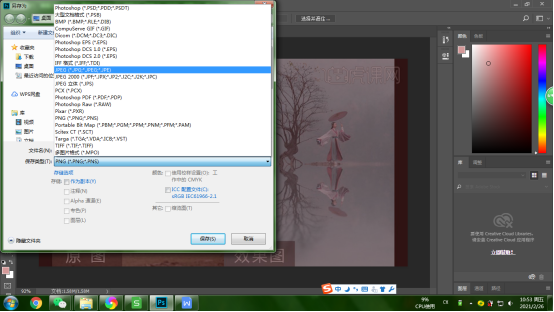
8.点击保存会弹出来一个窗口,选择文件的大小,根据实际情况选择即可,点击确定,在文件夹找到保存的文件即可。
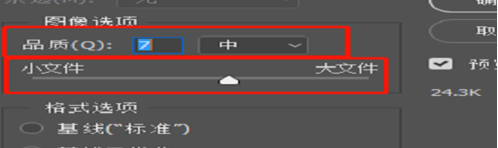
以上就是在PS切片怎么用的方法步骤了,实际应用性很高,可以对图片进行切割,整理,更好的呈现所需要的图片。方法步骤给大家罗列出来了,记得课下多多练习,多多操作,PS技术相对较为复杂,一定要认真努力。
本篇文章使用以下硬件型号:联想小新Air15;系统版本:win10;软件版本:Adobe Photoshop CC 2017。